Jos matkustat usein, olet epäilemättä joutunut vaikeuksiin laskea eri aikavyöhykkeitä muistutuksille ja tapaamisille iPhonessasi.
Eräs Reddit-käyttäjä esitti äskettäin mielenkiintoisen asian aikavyöhykkeiden asettamisesta Kalenteri-sovelluksessa. Pohjimmiltaan he ilmaisivat, kuinka sen toimintatapa ei ole heille kovin järkevä.
Aiheeseen liittyvä:
- Kalenterin matka-aikaominaisuuden käyttäminen iPhonessa
- iPhonen käyttäminen ulkomailla matkustaessasi (pankkia rikkomatta)
- Parhaat ilmaiset matkasovellukset iPhonelle tai iPadille kansainvälisille matkailijoille
Tässä on näkemyksemme ongelmasta ja muutamia asioita, joita voit tehdä, jos kohtaat saman ongelman.
Sisällys
- Aikavyöhykeongelma
-
Pari kiertotapaa
- Käytä Aikavyöhyke-tukiominaisuutta
- Katso Fantastical 2
- Aiheeseen liittyvät julkaisut:
Aikavyöhykeongelma
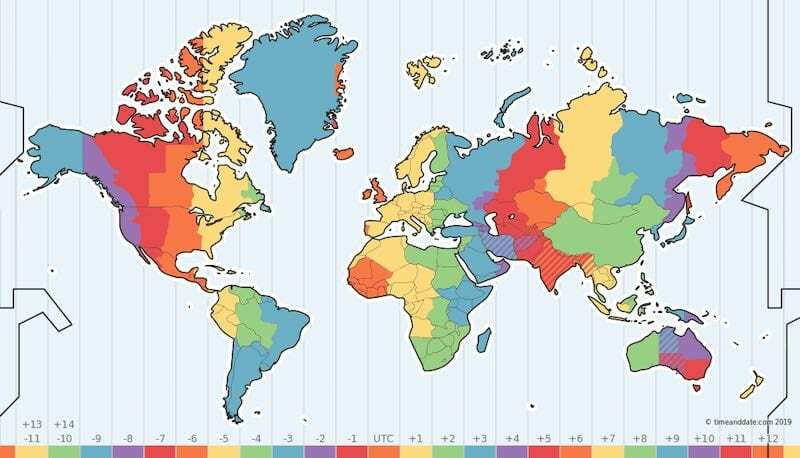
Kuten Redditor thalassicus muistiinpanoja, Applen alkuperäinen iOS Calendar -sovellus asettaa (ja ylläpitää) kalenteritapahtumat laitteesi paikallisen ajan perusteella. Mutta tämä tarkoittaa, että se päivittää myös kaikki kalenterin tapahtumat nykyiseen paikalliseen aikaan. Tässä on esimerkki.
Olet San Diegossa ja suunnittelet matkaa New Yorkiin maanantaina. Asetat kalenteritapahtuman (lounas ystävien kanssa) klo 13.00. maanantaina iPhonellasi.
Kun saavut New Yorkiin maanantaina, iPhonesi kello on EST. Mutta se tarkoittaa myös, että kalenteri asetetaan myös EST-tilaan.
Sinun klo 13.00 Tapahtuma vaihtuu sitten paikalliseen aikaan ja muuttuu kello 16:00:ksi. tapahtuma. Kaipasit lounasta ystävien kanssa.
Se, onko tämä sinulle ongelma vai ei, riippuu todella siitä, kuinka paljon matkustat, kuinka matkustat ja oletko tottunut muuttamaan tapahtumat paikalliseen aikaan etukäteen.
Tästä huolimatta, jos sinulla on joskus ollut ongelmia kalenterin tapahtumien asettamisessa aikavyöhykkeelle aiemmin, voit tehdä muutaman asian – suoraan iOS-laitteellasi.
Pari kiertotapaa
Kuten sanoimme, ei ole selvää, onko tämä todella tärkeä ongelma monille ihmisille. Jotkut ihmiset todennäköisesti vain laskevat ja asettavat lasketun tapahtuman oikealle aikavyöhykkeelle.
Mutta se on kieltämättä monimutkainen prosessi. Ja jos asetat paljon tapaamisia ja muistutuksia, sinulla ei ehkä ole aikaa tai kärsivällisyyttä lajitella niitä jokaista kattaaksesi ne.
Käytä Aikavyöhyke-tukiominaisuutta
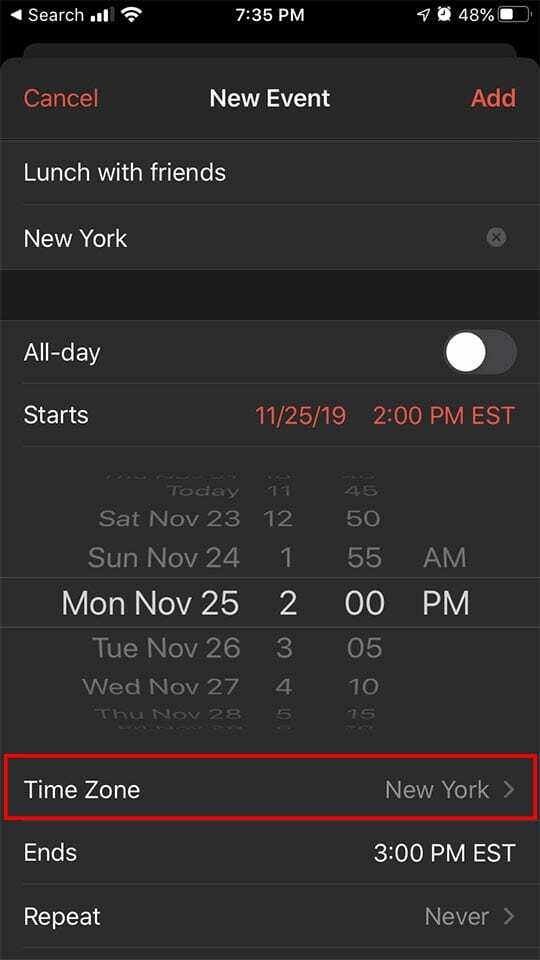
Kun luot tapahtuman iOS-kalenterisovelluksessasi, sen alapuolella pitäisi olla aikavyöhykeasetus.
Hae vain kaupunkia tai aikavyöhykettä, jossa aiot olla, ja Kalenteri asettaa sen automaattisesti tälle aikavyöhykkeelle. Kun saavut tälle aikavyöhykkeelle, kalenteritapahtuma pysyy samana – vaikka muut tapahtumat siirtyisivät paikalliseen aikaan.
Tämä on ylivoimaisesti helpoin ja yksinkertaisin asia, jonka voit tehdä aikavyöhykkeiden käsittelyssä kalenteritapahtumia määrittäessäsi.
Katso Fantastical 2
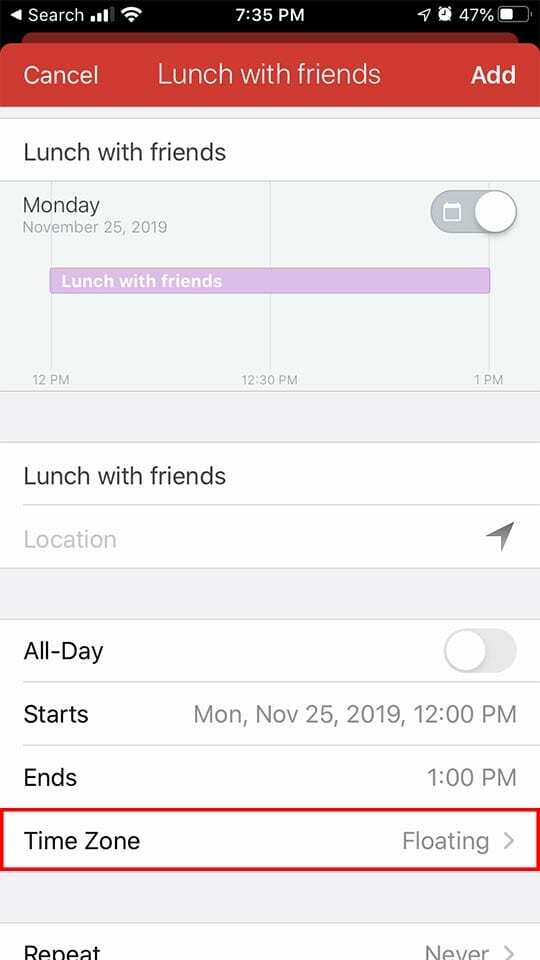
Voit myös tutustua kolmannen osapuolen kalenterisovellukseen nimeltä Fantastinen 2 - joka ei ole ilmainen, mutta on erittäin arvostettu ja täynnä ominaisuuksia.
Yksi asia, jota Fantastical 2 tukee, on "kelluvat aikavyöhykkeet". Tämä on pohjimmiltaan ominaisuus, jonka Redditor aiemmin toivoi, jota iOS tuki.
Kun asetat aikavyöhyketapahtuman kelluvaksi, se tarkoittaa, että se pysyy täsmälleen samaan aikaan paikallisesta ajasta riippumatta. Tarkastellaanpa edellistä skenaariota. Asetat "lounas ystävien kanssa" klo 13.00. kelluva aika. Kun saavut New Yorkiin maanantaina, kaikki muut kalenteritapahtumasi muunnetaan paikalliseen aikaan – mutta "lounas ystävien kanssa" ei.
Jos tämä kuulostaa juuri siltä ratkaisulta, jonka haluat, suosittelemme Fantastical 2:ta. Tämä johtuu siitä, että iOS-kalenteri ei tällä hetkellä tue kelluvia aikavyöhykkeitä. (Vaikka toisaalta on syytä huomata, että Macin alkuperäisessä Kalenteri-sovelluksessa on itse asiassa kelluva aikavyöhykeasetus. Joten on outoa, että iOS ei.)
Toivomme, että tämä vinkki auttaa sinua matkoillasi. Kerro meille kommenteissa, jos sinulla on kysyttävää tai huolenaiheita.

Mike on freelance-toimittaja San Diegosta, Kaliforniasta.
Vaikka hän käsittelee ensisijaisesti Applea ja kuluttajateknologiaa, hänellä on aiempaa kokemusta yleisen turvallisuuden, paikallishallinnon ja koulutuksen kirjoittamisesta useisiin julkaisuihin.
Hän on käyttänyt useita hattuja journalismin alalla, mukaan lukien kirjailija, toimittaja ja uutissuunnittelija.